Windows 10 nebija Microsoft pirmā operētājsistēma, kas vāca Telemetry datus, bet Microsoft mainīja to, kas tiek savākts, un kontroles lietotājiem ir ievērojami lielāka par Windows 10 funkcionalitāti.
Pārejai uz Windows kā pakalpojumu bija liela loma lēmumā, jo Microsoft lēmums pāriet no "vienas lielas jaunās Windows versijas ik pēc trim gadiem" uz "divām ne tik lielām, bet joprojām ievērojamām atjauninājumiem gadā" izlaišanas shēmu.
Telemetrija jeb tas, kā Microsoft mūsdienās patīk saukt par diagnostikas datiem, ir svarīgi Microsoft, jo uzņēmums lēmumu pieņemšanas procesā izmanto diagnostikas datus.
Visi Windows 10 izdevumi, izņemot atsevišķus Enterprise izdevumus, pēc noklusējuma vāc Telemetry. Faktiski lielākajai daļai Windows 10 versiju ir bez iespējām atspējot diagnostikas datu vākšanu.
Lai gan ir iespējams ierobežot datu vākšanu līdz tam, ko Microsoft sauc par pamata līmeni, nav iespējams bloķēt datu vākšanu, izmantojot operētājsistēmas preferences.
Windows 10 telemetrijas iestatījumi
Windows 10 atbalsta četrus dažādus Telemetrijas iestatījumus. Tikai divi no tiem, Pilns un Pamats, ir redzami lietojumprogrammā Iestatījumi. Divi atlikušie diagnostikas līmeņi ir drošība un uzlabota, un tos var iestatīt, tikai izmantojot grupas politiku vai reģistru.
Šeit ir secība, pamatojoties uz to, cik daudz datu tiek savākts: Pilns> Uzlabots> Pamats> Drošība
Piezīme : es neesmu 100% pārliecināts, ka Enhanced tiek izmantots jebkam, jo tas netiek parādīts iestatīšanas laikā vai lietotnē Iestatījumi kā opcija. Visticamāk, ka Microsoft galu galā noņems Enhanced.
Lietotne Iestatījumi

Lietojumprogramma Iestatījumi dod jums tādu pašu privātuma kontroli, kādu jūs saņemat operētājsistēmas sākotnējās iestatīšanas laikā.
- Izmantojiet īsinājumtaustiņu Windows-I, lai atvērtu lietotni Iestatījumi.
- Atveriet sadaļu Konfidencialitāte> Diagnostika un atsauksmes.
Noklusētais telemetrijas līmenis ir Pilns. Windows 10 šajā līmenī vāc daudz datu un regulāri pārsūta datus Microsoft.
Diagnostikas datu līmeni var pārslēgt uz pamata, izmantojot lietotni Iestatījumi, lai ierobežotu datu vākšanu. Pamata ir zemākais pieejamais līmenis, kas pieejams visām Windows 10 patērētāju versijām .
Vienīgais izņēmums no noteikuma ir tad, ja ierīce ir saistīta ar Windows Insider programmu. Insider Program ierīces ir iestatītas uz Pilnīga datu vākšana pastāvīgi.
Padoms : Microsoft 2017. gada vidū atklāja, kādus datus Windows 10 apkopo kādā līmenī. Pirmais Windows 10 funkciju atjauninājums 2018. gadā ievieš opcijas, lai ierīcē skatītu apkopotos Windows 10 datus un izdzēstu apkopotos datus.
Grupas politika
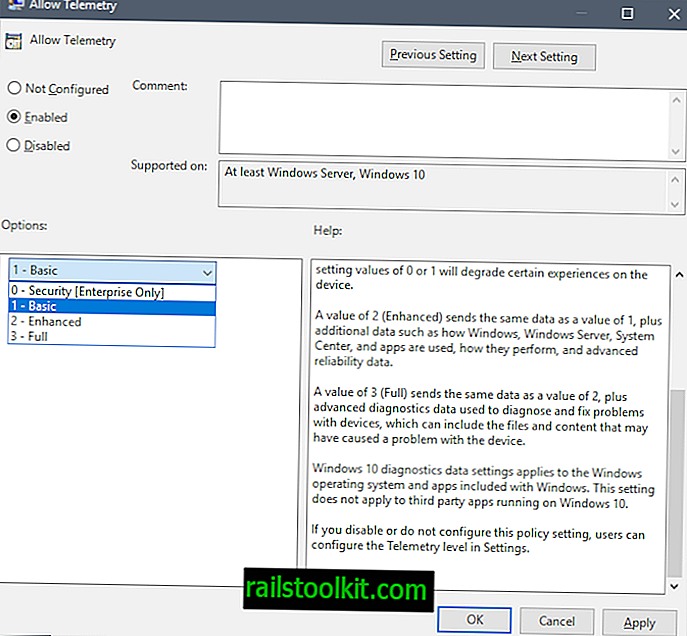
Grupas politikas redaktors uzskaita visus četrus pieejamos telemetrijas līmeņus, bet tikai trīs no tiem ir pieejami patērētāju ierīcēs.
Lai atvērtu grupas politikas redaktoru, rīkojieties šādi. ( Piezīme : nav pieejams Windows 10 mājas ierīcēs).
- Pieskarieties Windows taustiņam, lai atvērtu sākuma izvēlni.
- Ierakstiet gpedit.msc un nospiediet taustiņu Enter.
Izmantojot mapes struktūru kreisajā pusē, pārejiet uz šo taustiņu: Datora konfigurācija> Administratīvās veidnes> Windows komponenti> Datu savākšana un priekšskatījuma veidnes.
Veiciet dubultklikšķi uz Atļaut telemetrijas politiku, lai to parādītu.
Politika pēc noklusējuma nav konfigurēta, kas nozīmē, ka tiek izmantota vērtība, kas iestatīta iestatīšanas laikā vai lietotnē Iestatījumi. Atspējošanai ir tāds pats efekts, tas pilnībā neizslēdz Telemetrijas apkopošanu ierīcē .
Patērētāji un mazie uzņēmumi var iestatīt telemetriju uz Pamata, Papildu vai Pilnīga. Lai gan ir iespējams izvēlēties Drošība, tas nav ieteicams, jo iestatījums iekšēji tiek pārslēgts uz Pamata un tas var traucēt atjauninājumu piegādi sistēmā.
Telemetrijas līmeņi
Ir pieejamas šādas vērtības:
Drošība
Vērtība 0 (drošība) nosūtīs minimālu datu daudzumu Microsoft, lai saglabātu Windows drošu. Windows drošības komponenti, piemēram, ļaunprātīgas programmatūras noņemšanas rīks (MSRT) un Windows Defender, var nosūtīt datus Microsoft šajā līmenī, ja tie ir iespējoti.
Pamata
Vērtība 1 (pamata) nosūta tos pašus datus kā vērtība 0, kā arī ļoti ierobežots diagnostikas datu daudzums, piemēram, pamata ierīces informācija, ar kvalitāti saistīti dati un informācija par lietotņu saderību. Ņemiet vērā, ka iestatot vērtības 0 vai 1, tiek pasliktināta noteikta ierīces pieredze.
Uzlabots
Vērtība 2 (uzlabota) sūta tos pašus datus kā vērtība 1, kā arī papildu dati, piemēram, kā tiek izmantoti Windows, Windows Server, System Center un lietotnes, kā tie darbojas, un uzlaboti uzticamības dati.
Pilns
Vērtība 3 (pilna) nosūta tos pašus datus kā vērtība 2, kā arī uzlaboti diagnostikas dati, ko izmanto, lai diagnosticētu un labotu ierīces, kas var ietvert failus un saturu, kas, iespējams, ir radījis problēmas ar ierīci.
Telemetrijas iestatīšana Windows reģistrā
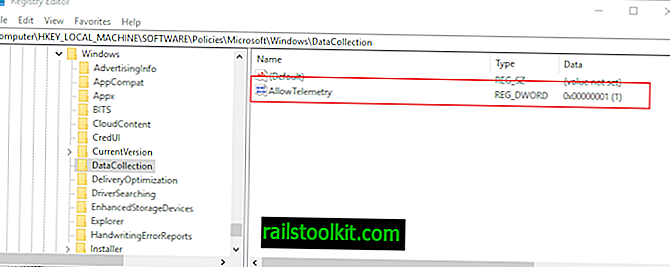
Jūs varat iestatīt diagnostikas datu līmeni Windows reģistrā. Metodei ir tāds pats efekts kā telemetrijas līmeņa iestatīšanai, izmantojot grupas politiku.
- Pieskarieties Windows taustiņam, lai parādītu izvēlni Sākt.
- Ievadiet regedit.exe un nospiediet tastatūras taustiņu Enter, lai startētu reģistra redaktoru.
- Apstipriniet UAC uzvedni.
Lai konfigurētu telemetriju, dodieties uz Computer \ HKEY_LOCAL_MACHINE \ SOFTWARE \ Policies \ Microsoft \ Windows \ DataCollection un mainiet Dword AllowTelemetry vērtību uz kādu no atbalstītajām vērtībām:
- 0 - drošība (tikai uzņēmumiem)
- 1 - pamata telemetrija
- 2 - uzlabota telemetrija
- 3 - pilna telemetrija
Piezīmes:
Ja DataCollection neeksistē, ar peles labo pogu noklikšķiniet uz Windows un atlasiet New> Key, lai to izveidotu.
Ja Dword vērtība AllowTelemetry neeksistē, ar peles labo pogu noklikšķiniet uz DataCollection un atlasiet New> Dword (32 bitu vērtība), lai to izveidotu.
Telemetrijas jautājumi
Šeit ir īss parasto jautājumu un atbilžu saraksts:
Kas ir telemetrija operētājsistēmā Windows 10?
Telemetrija jeb diagnostikas dati ir dati, kurus Windows 10 vāc automātiski, lai tos nosūtītu uz Microsoft serveriem. Microsoft paziņo, ka dati ir anonīmi un palīdz uzņēmumam attīstīt Windows 10.
Kā izslēgt Windows 10 datu apkopošanu?
Īsā atbilde: jūs nevarat izmantot iebūvēto funkcionalitāti. Jūs varat mainīt Telemetrijas līmeni no Pilna uz Pamata, lai ierobežotu to, kādi dati tiek savākti un pārsūtīti Microsoft.
Vai tiešām tā nav?
Ir veids, bet tas var ierobežot citu funkcionalitāti, ja neesat piesardzīgs. Jums jābloķē Microsoft serveri, lai tiktu bloķēti savienojumi ar šiem serveriem. Pārbaudiet tādu skriptu kā Debloat Windows 10, kas to dara, bet vispirms izveido sistēmas dublējumu.
Kāda ir atšķirība starp Telemetriju un citiem Windows 10 konfidencialitātes iestatījumiem?
Telemetrija attiecas uz automātisku diagnostikas datu vākšanu. Atlikušie konfidencialitātes iestatījumi kontrolē to, ko lietotnes lielākoties var darīt. Šie iestatījumi netiek uzskatīti par telemetriju, bet tie joprojām ir saistīti ar privātumu.
Resursi
Pārbaudiet šos resursus, ja vēlaties uzzināt vairāk par telemetrijas un diagnostikas datiem sistēmā Windows 10:
- Konfigurējiet Windows diagnostikas datus savā organizācijā
- Diagnostikas datu skatītāja pārskats
- Windows 10, versija 1709 pamata līmeņa Windows diagnostikas notikumi un lauki
- Windows 10, versija 1709, uzlaboti diagnostikas datu notikumi un lauki, kurus izmanto Windows Analytics
- Windows 10 versijas 1709 diagnostikas dati par pilnu līmeni














